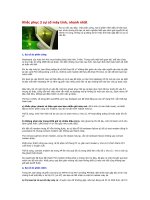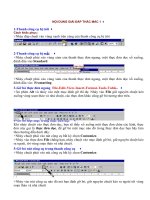Thủ thuật xử lý những sự cố máy tính xấu nhất
Bạn đang xem bản rút gọn của tài liệu. Xem và tải ngay bản đầy đủ của tài liệu tại đây (91.71 KB, 3 trang )
Thủ thuật xử lý những sự cố máy tính xấu nhất
Máy tính không khởi động? Quên mật khẩu đăng nhập Windows? Ổ
cứng hỏng, dữ liệu cá nhân biến mất, mất kết nối mạng... hoặc bạn vừa gửi nhầm thư “ca cẩm”
đến địa chỉ email của sếp?
Tệ hơn nữa, bạn lại làm tình hình thêm nghiêm trọng khi cố gắng giải quyết một cách vội vàng. Bạn nên chuẩn
bị tinh thần cho những tình huống này. Hãy đọc kỹ, giữ gìn cẩn thận “cẩm nang” này để khi xảy ra sự cố thì lấy
ra và làm theo hướng dẫn. Những thủ thuật trong bài không giải quyết hết tất cả những trục trặc. Tuy nhiên,
chúng sẽ giúp bạn vượt qua một số tình huống tồi tệ nhất trên máy tính bằng những thủ thuật “độc chiêu” bạn
chưa từng nghĩ đến như cho ổ đĩa cứng vào tủ lạnh để cứu dữ liệu, làm khô điện thoại di động bằng lò vi sóng
hoặc thiết lập thời gian chờ trước khi email tự động gửi đi để có thời gian đọc lại nội dung email.
Máy tính không khởi động
Nguyên nhân có thể (NN). Do bất cứ thứ gì; lỗi của Windows, xung đột giữa các phần mềm, trình
điều khiển (driver) thiết bị gây tranh chấp hoặc do phần cứng hỏng hóc.
Khắc phục (KP). Trong trường hợp này, bạn thử trổ tài thám tử Sherlock Holmes để xác định chính
xác “thủ phạm”. Hãy sử dụng phương pháp loại suy bằng cách thay thế từng phần cứng “khả nghi”.
- Đầu tiên, bạn cần kiểm tra tất cả cáp (cáp nguồn, cáp dữ liệu và cả cáp gắn vào mạch điện tử) để
chắc chắn mọi thứ đã gắn chặt và đúng cách.
- Kế tiếp, kiểm tra bộ nguồn. Lắng nghe tiếng quạt tản nhiệt hoạt động, tiếng đầu đọc ổ đĩa cứng di
chuyển. Nếu không nghe tiếng động, có thể bộ nguồn gặp trục trặc, cần thay thế. Để chắc chắn
hơn, hãy kiểm tra điện thế ra với một thiết bị kiểm tra chẳng hạn như ATX power supply tester (giá
10USD) (find.pcworld.com/57276).
- Nếu bộ nguồn vẫn hoạt động tốt nhưng màn hình không hiển thị, bạn thử mượn màn hình khác
(tất nhiên phải còn hoạt động tốt) kiểm tra để loại trừ nguyên nhân màn hình. Nếu ổ đĩa cứng vẫn
hoạt động bình thường, card màn hình là thủ phạm. Tháo card màn hình rời và sử dụng card đồ họa
tích hợp (nếu bo mạch chủ có) để kiểm tra. Để thay card màn hình, tham khảo hướng dẫn tại
find.pcworld.com/57260. Lưu ý khi mở thùng thùng máy, kiểm tra để chắc chắn quạt tản nhiệt phần
cứng (CPU, card đồ họa...) vẫn hoạt động tốt, có thể nguyên nhân do các linh kiện bị “đốt” nóng.
- Trường hợp màn hình làm việc tốt nhưng BMC không nhận dạng được ổ đĩa cứng nên không hiển
thị (hoặc có hiển thị nhưng PC bị treo ở quá trình khởi động). Hãy thử thiết lập lại trạng thái ban
đầu cho CMOS. Tắt máy, rút cáp nguồn, đeo vòng khử tĩnh điện (có thể chạm vào thùng máy để
cân bằng tĩnh điện trong người) trước khi tháo pin CMOS. Đợi khoảng 5 phút, gắn pin vào và khởi
động lại, xem kết quả. Nếu máy tính vẫn không nhận được ổ cứng, có thể nó đã hỏng. Tham khảo
cách xử lý trong phần “Ổ cứng hỏng” bên dưới. Lưu ý: Bạn phải thiết lập lại các thông số trong BIOS
Setup sau khi tháo pin. Xem tài liệu đi kèm với mainboard để biết vị trí jumper, pin CMOS và cách
thiết lập lại các thông số.
- Nếu máy tính vẫn không hoạt động, có thể RAM là thủ phạm. Lần lượt gắn từng thanh RAM ở các
vị trí khác nhau để kiểm tra. Sử dụng máy tính khác để kiểm tra RAM bằng một trong những tiện ích
như Memtest86+, DocMemory, GoldMemory... có trong đĩa Hiren’s BootCD.
- Nếu các bước trên không thành công, nguyên nhân có thể do BMC
hoặc CPU hỏng, cần phải thay mới.
Ghi chú: Nếu không có kinh nghiệm về phần cứng, bạn nên đem đến
dịch vụ sửa chữa có uy tín kiểm tra; nhất là với MTXT.
Nếu các phần cứng vượt qua “kỳ kiểm tra”, chúng ta sẽ tiếp tục với các
nguyên nhân có liên quan đến phần mềm, chẳng hạn như Windows
không thể khởi động hoặc hệ thống treo khi HĐH đang khởi động. Lưu
ý: cẩn tắc vô áy náy, với những dữ liệu cá nhân bạn nên gắn ổ đĩa cứng
sang máy tính khác và sao lưu chúng trước khi tiếp tục kiểm tra.
- Khởi động Safe Mode. Nhấn F8 để vào giao diện tùy chọn khởi động
Hình 1. Jumper xóa thiết
lập CMOS thường nằm
gần pin (nuôi) CMOS